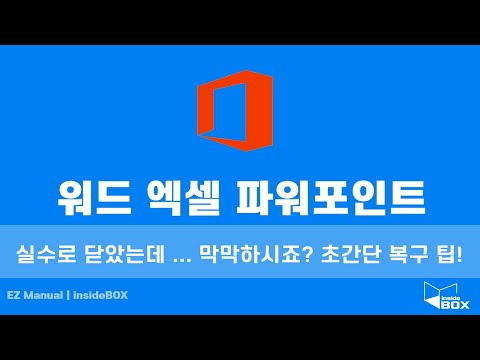
콘텐츠
Microsoft Word 2010에는 저장하지 않고 파일을 닫을 때 데이터 손실 위험을 최소화하는 "자동 검색"옵션이 있습니다.이 옵션은 10 분 간격과 같은 일정한 간격으로 특수 임시 폴더에 문서를 저장합니다. "저장되지 않은 문서 복구"명령을 사용하여이 임시 폴더에서 저장되지 않은 파일을 복구 할 수 있습니다.
지침

-
Word를 엽니 다. "파일"탭을 클릭하십시오.
-
"도움말"섹션에서 "옵션"을 클릭하십시오. '저장'을 클릭하여 '문서 저장'섹션을 엽니 다.
-
"X 분마다 정보 자동 검색"옵션을 선택하십시오. Word에서 텍스트 상자에 문서를 저장할 시간을 분 단위로 입력하십시오.
-
"저장하지 않고 닫으면 자동으로 최신 버전 저장"옵션을 선택하십시오. "확인"을 클릭하십시오.
자동 복구 사용
-
Word를 엽니 다. 옵션 막대에서 "파일"탭을 클릭하십시오. 목록이 왼쪽에 나타납니다.
-
"정보"를 클릭하여 명령 단추 목록을 엽니 다. '버전 관리'옆의 아래쪽 화살표를 클릭하십시오.
-
"저장하지 않은 문서 복구"를 클릭하십시오. 저장되지 않은 문서 목록이있는 대화 상자 창이 열립니다. 복구 할 저장되지 않은 Word 문서를 클릭하십시오.
-
"열기"를 클릭하여 나타나는 문서를 엽니 다. 옵션 막대에 "저장되지 않은 파일"및 "다른 이름으로 저장"버튼이라는 노란색 줄무늬가 아래에 나타납니다.
-
"다른 이름으로 저장"을 클릭하여 저장 대화 상자를 엽니 다. "파일 이름"텍스트 상자에 파일 이름을 입력하십시오. 복구 된 파일을 저장할 위치로 이동하십시오.
-
"저장"을 클릭하여 파일을 저장하십시오.
저장되지 않은 문서 복구
어떻게
- "Crtl"과 "S"를 동시에 눌러 문서를 저장하십시오.